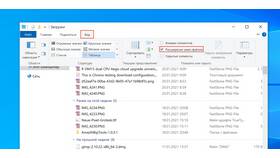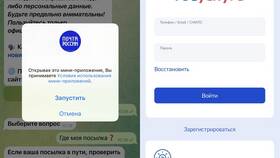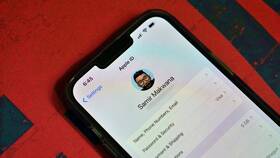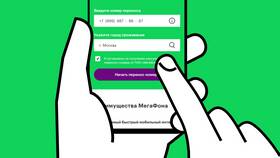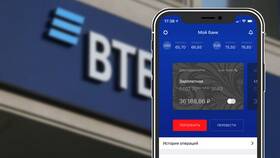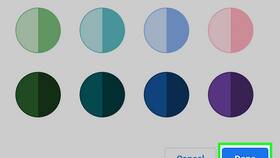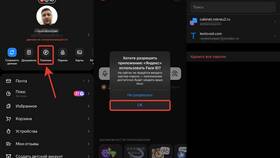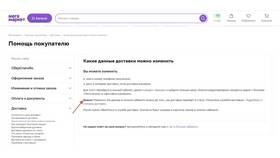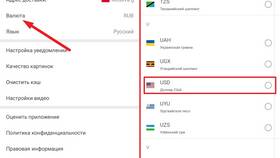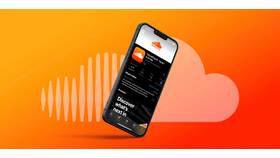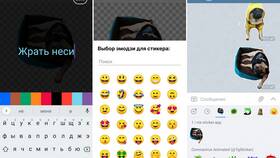Изменить привязанную почту к аккаунту PlayStation можно несколькими способами:
Содержание
Способы изменения электронной почты
- Через веб-браузер на официальном сайте
- Через настройки консоли PlayStation
- С помощью мобильного приложения PS App
Пошаговая инструкция через веб-сайт
- Войдите в аккаунт на account.sonyentertainmentnetwork.com
- Перейдите в раздел "Безопасность"
- Выберите "Изменить" рядом с текущим email-адресом
- Введите новый email-адрес
- Подтвердите изменение через письмо на новую почту
- Введите код подтверждения
Требования к новой почте
| Требование | Описание |
| Доступность | Не должен быть привязан к другому аккаунту PSN |
| Формат | Должен быть действительным email-адресом |
| Подтверждение | Необходим доступ к почте для подтверждения |
Изменение через консоль PlayStation
- Войдите в свой профиль на консоли
- Перейдите в "Настройки" → "Управление аккаунтом"
- Выберите "Информация аккаунта" → "Профиль"
- Нажмите "Изменить" рядом с email-адресом
- Следуйте инструкциям на экране
Что делать если нет доступа к старой почте
- Попробуйте восстановить доступ к старому email
- Если восстановление невозможно, обратитесь в поддержку PlayStation
- Будьте готовы подтвердить личность
- Предоставьте информацию о последних покупках
- Укажите серийный номер консоли
Важная информация
После изменения email-адреса все уведомления и сбросы пароля будут приходить на новый адрес. Убедитесь, что у вас есть постоянный доступ к новой почте.
Безопасность аккаунта
Рекомендуется включить двухфакторную аутентификацию после смены email-адреса для дополнительной защиты вашего аккаунта PlayStation.